Cara Protect
Worksheet (Lembar Kerja) Ms Excel / Memberi Password – Pernah tidak kamu
terpikir bagaimana sih memberi kode
pada halaman (worksheet) pada excel, jadi sebagian cell tidak bisa diubah tidak
bisa diedit tetapi cell yang lain bisa.
Nah disini saya akan coba jelaskan untuk kalian para
otodidakers.
Pertama siapkan dulu sebuah data excel, saya telah membuat
tabel sederhana pada gambar di bawah ini sebuah tabel dafar siswa dimana
ceritanya para siswa yang tertera namanya disitu harus mengisi Alamat rumah
serta Hobby Mereka. Disana juga sudah tertera nilai mata pelajaran tiap-tiap
siswa, saya akan coba protect bagian Nilai dan Nama agar para siswa tidak bisa
merubah nilai ataupun menukar nama mereka.
Yang harus dilakukan pertama adalah mengatur seluruh cell
pada worksheet menjadi tidak terkunci (karena default nya adalah locked) dengan
cara tekan CTRL+A > Klik Kanan > Format Cell > Protection > Jangan
Ceklis bagian locked (unlocked)
Blok bagian yang ingin dikunci/diprotect, blok semua nama
siswa dan semua nilai angka seperti gambar di bawah ini. Lalu klik kanan >
Format Cell > Protection > Ceklis bagian Locked > Ok
Untuk tahap ini kita sudah selesai, sudah menentukan cell
mana saja yang akan diprotect. Langkah selanjutnya adalah mengatur password agar
cell terproteksi seperti yang kita inginkan dengan cara klik Menu Review >
Protect Sheet > Masukkan password yang diinginkan > Konfirmasi Password
> Ok
Selamaaaaaat!! Kamu berhasil memproteksi cell yang kamu
inginkan, silahkan coba klik 2x atau coba hapus cell nilai dan nama maka akan
muncul pemberitahuan bahwa cell tersebut sudah diproteksi tidak bisa diubah
hanya bisa dibaca saja. Untuk cell selain itu kamu masih bisa mengedit atau
menghapusnya.
Untuk
membuka proteknya kamu hanya kembali mengatur ke bagian Menu reviewe >
Unprotect Sheet > Masukkan Password > Ok
- Selesai Semoga Bermanfaat :) -
YouTube Excel Otodidak :
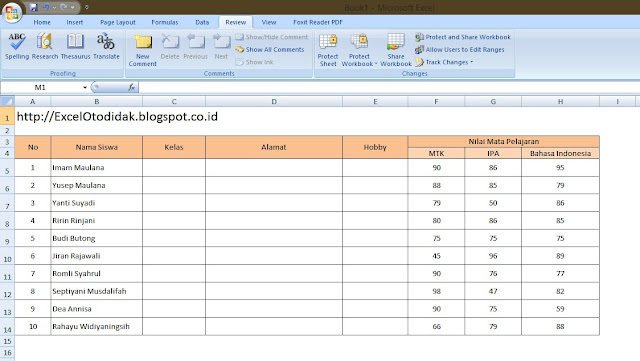
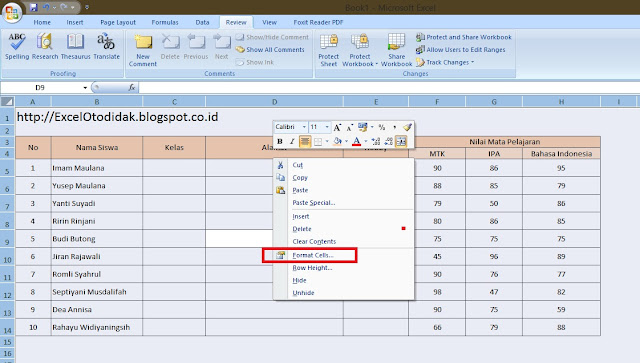
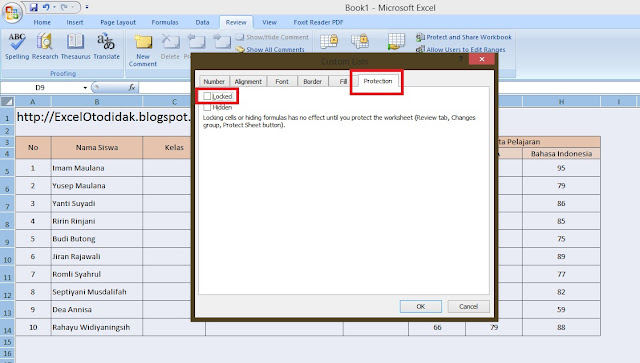
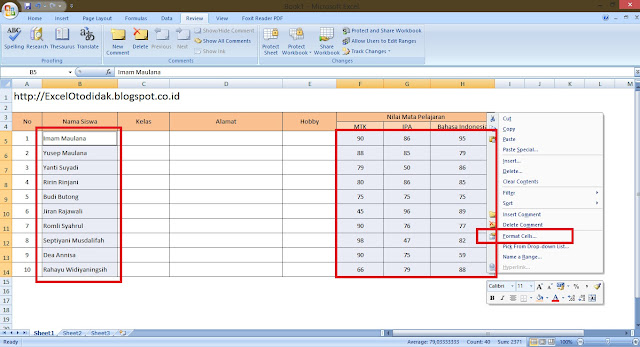
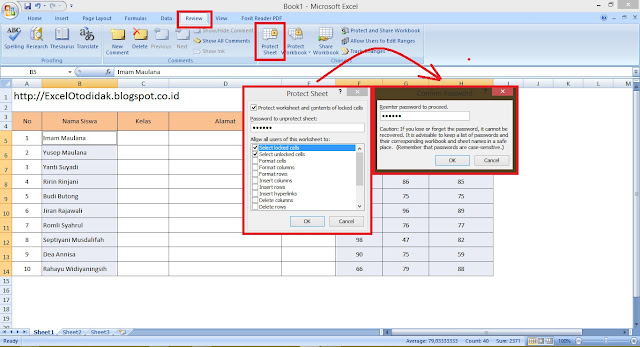
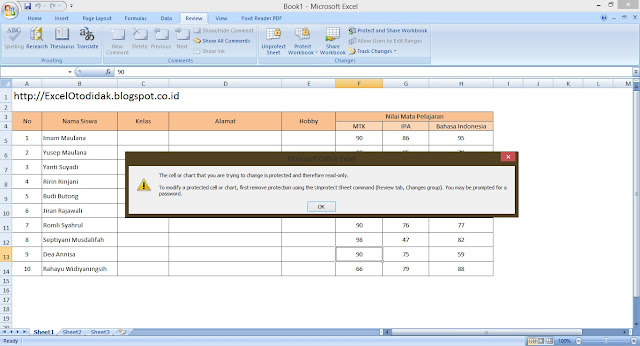
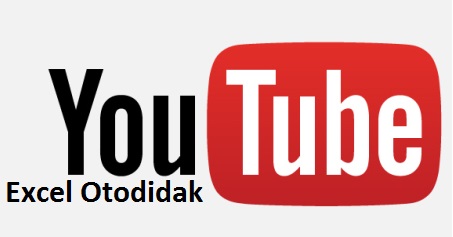






0 komentar
Posting Komentar